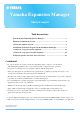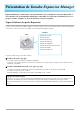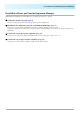User Manual
Table Of Contents
Installation des données de pack sur un instrument numérique
10
r Ces touches peuvent servir à spécifier si des éléments de contenu spécifiques doivent être installés (ou non) depuis le
pack choisi. Cliquez pour basculer entre les options d'installation ou de non installation du contenu du pack dans son
intégralité. Vous pouvez également faire glisser la plage de sélection sur plusieurs éléments en même temps afin de les
activer/désactiver tour à tour collectivement. Dans un tel cas, l'état de sélection de l'ensemble des éléments de contenu
du pack sélectionnés dépend de ce que le premier élément dans la plage de sélection est activé ou désactivé.
Cliquez sur le pack ou l'élément de contenu que vous souhaitez installer, puis vérifiez que la coche apparaît sur l'icône
correspondante.
4. Installez le(s) pack(s) ou le contenu que vous souhaitez installer sur votre
instrument numérique.
Comme indiqué ci-dessous, cette opération s'effectue selon deux différentes méthodes : à l'aide d'un lecteur flash USB ou
via le réseau sans fil.
Installation à l'aide d'un lecteur flash USB
4-1. Branchez le lecteur flash USB dans votre ordinateur et cliquez sur la touche Save as Pack Install File t
(Enregistrer comme fichier d'installer du pack) sous l'application Yamaha Expansion Manager.
4-2. Cliquez sur Yes (Oui) lorsque le système vous invite à confirmer la poursuite de l'opération. Une boîte de
dialogue de vérification de l'utilisateur peut alors s'afficher. Si tel est le cas, entrez l'ID et le mot de passe de
l'utilisateur que vous avez utilisés lors de l'ajout de(s) pack (s) à la page My Packs.
4-3. Lorsque la boîte de dialogue d'enregistrement de fichier est affichée, sélectionnez le lecteur flash USB comme
destination d'enregistrement du fichier d'installation de packs.
4-4. Cliquez sur Save pour lancer l'enregistrement du fichier d'installation de packs sur le lecteur flashUSB. Une
fenêtre s'affiche indiquant l'état d'avancement de l'opération.
4-5. Lorsque le contenu du pack a été sauvegardé, retirez le lecteur flash USB de l'ordinateur, branchez-le dans
l'instrument numérique puis procédez à l'importation de son contenu.
Ceci termine le processus d'installation à l'aide d'un lecteur flash USB.
NOTE
Les éléments de contenu pourront être grisés ou non sélectionnables s'ils ne sont pas pris en charge sur l'instrument
sélectionné pour l'installation.
NOTE
• Ici, choisissez normalement .ppi ou .cpi comme type de fichier d'installation de packs. Le fait d'installer un fichier .ppi ou
.cpi file supprime toutes les données d'expansion installées et les remplace par les nouvelles données.
• Vous pouvez sélectionner .cqi ou .pqi, mais uniquement si vous avez déjà installé les données d'installation du pack
exportées d'Expansion Manager une fois et que vous souhaitez ajouter des données à la zone restante. Les fichiers .cqi
et .pqi, vous permettent de conserver les formes d'onde installées; vous n'aurez donc plus qu'à écrire les formes
d'onde supplémentaires, ce qui réduira le temps nécessaire à l'installation.
NOTE
Reportez-vous au Mode d'emploi ou au Manuel de référence fournis avec votre instrument numérique pour obtenir des
instructions sur la manière d'importer le contenu d'un pack depuis un lecteur flash USB.